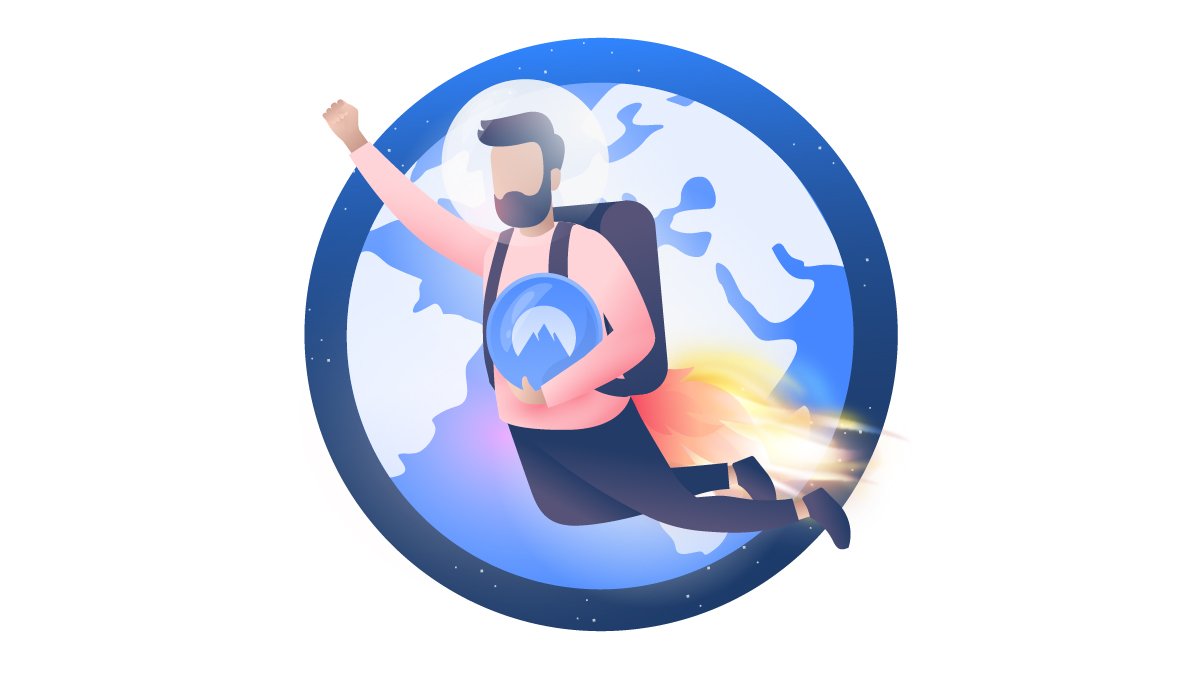Comment trouver l’adresse IP de votre imprimante ?
Suite à un problème technique, vous pourriez être amené à rechercher l’adresse IP de votre imprimante. Comment trouver l’adresse IP d’une imprimante en toute facilité via un PC, Mac, routeur ou encore le menu de votre matériel ? Ce guide vous accompagnera pas à pas.
Ilma Vienazindyte
Mar 04, 2021 · 3 min. de lecture
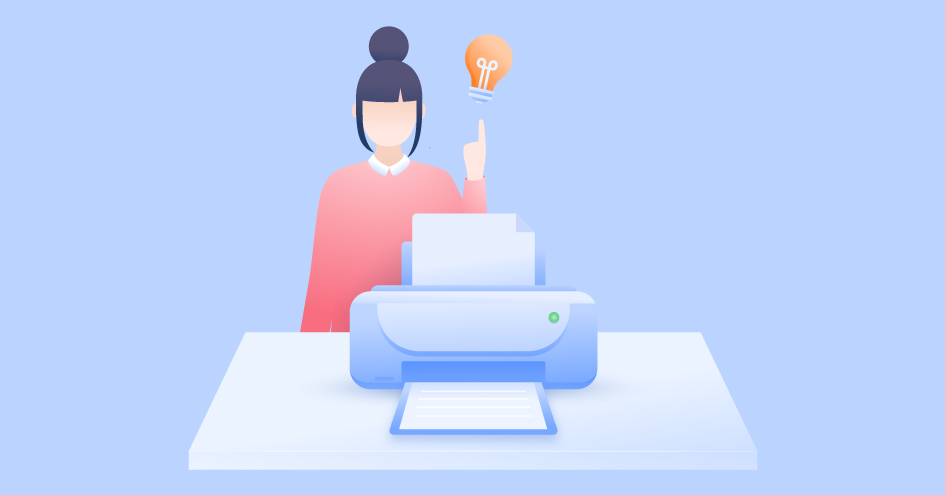
C’est quoi l’adresse IP d’une imprimante ?
Tout comme chaque équipement capable de se connecter via un réseau, votre imprimante dispose d’une adresse IP. Constituée d’une série de nombres séparés par des points, cette information est essentielle pour identifier ou paramétrer votre matériel. De même, la résolution de problèmes de connexion par Wi-Fi vous exposera souvent à cette même problématique : où trouver mon adresse IP ? Rassurez-vous, chaque internaute peut obtenir cette information, et ce, quel que soit son profil. Dans un premier temps, vérifiez que votre imprimante est bien connectée depuis votre réseau domestique, puis appliquez les explications détaillées de cet article.
Où trouver l’adresse IP d’une imprimante depuis un PC ?
Vous souhaitez trouver l’adresse IP d’une imprimante via Windows 10 ? Il vous suffit de suivre ces étapes :
1. Appuyer simultanément sur les touches « R » et « Windows ». Ce raccourci activera une fenêtre de recherche.
2. Indiquez dans celle-ci « cmd » avant de valider en cliquant sur « OK ».
3. Enfin, indiquez « ping printername » afin d’identifier l’adresse IP de votre imprimante.
Comment procéder depuis un Mac ?
Vous utilisez un Mac ? Voici la marche à suivre :
1. Sélectionnez l’utilitaire de configuration réseau, puis patienter quelques instants pour finaliser l’analyse de votre environnement.
2. Une liste complète vous indiquera tous les équipements actuellement connectés sur votre réseau domestique. Vous y retrouverez le nom de votre imprimante suivi de son adresse IP.
Notez que l’adresse MAC associée à votre imprimante confirmera son identification.
Comment trouver l’adresse IP d’une imprimante via votre routeur ?
Il vous est également possible de trouver l’adresse IP d’une imprimante depuis l’interface principale de votre routeur. Pour cela, vérifiez que vous êtes bien connecté à votre réseau, puis suivez ces quelques étapes :
1. Ouvrez votre navigateur web, puis indiquez l’adresse IP correspondant à votre box/routeur (celle-ci dépendra du modèle de votre matériel).
2. Identifiez-vous grâce à votre nom d’utilisateur et mot de passe.
3. Depuis l’interface principale, recherchez l’onglet dédié aux informations DHCP ou encore la liste de clients. Cette section est généralement proposée depuis une page nommée « Réseau local ».
4. Enfin, analysez la liste présentée depuis une nouvelle fenêtre. Vous y retrouverez le nom de votre imprimante ainsi que son adresse IP.
Utiliser le menu de votre imprimante
Suivant le modèle de votre imprimante, vous pourrez également retrouver l’adresse IP de votre matériel sans interagir avec votre PC ou Mac. Ici, les manipulations nécessaires différeront d’un périphérique à l’autre. Nous vous recommandons de conserver soigneusement le mode d’emploi de votre matériel afin d’en savoir plus à ce sujet. Si nécessaire, il vous est également possible d’effectuer une simple recherche sur Internet pour retrouver ces informations précieuses.
Très souvent, l’identification de l’adresse IP d’une imprimante via son menu suivra ces quelques étapes :
1. Vérifiez que votre imprimante est alimentée et activée. Pressez sur le bouton « Accueil » représenté par le symbole d’une maison.
2. Sélectionnez le menu « Réglages », « Préférences » ou « Option ». Vous y retrouverez un sous-menu associé aux paramètres réseau sans fil.
3. En théorie, l’adresse IP de votre imprimante vous sera présentée. Si nécessaire, faites défiler les informations proposées pour accéder à ces données.

Comment utiliser cette information ?
Vous êtes parvenu à identifier l’adresse IP de votre imprimante ? Vous pouvez maintenant effectuer quelques analyses depuis votre PC ou Mac pour résoudre d’éventuels problèmes de connexion. Pour cela, nous vous invitons à utiliser l’invite de commande de votre logiciel d’exploitation. Il vous sera également possible de connecter de nouveaux périphériques à votre imprimante.
Vous l’aurez compris, peu importe vos attentes, l’adresse IP de votre imprimante est une information cruciale. SI les problèmes de connexion persistent, n’hésitez pas à contacter le constructeur de votre matériel et profiter d’une garantie associée à votre matériel réseau.
Sécurisez vos réseaux avec NordVPN.